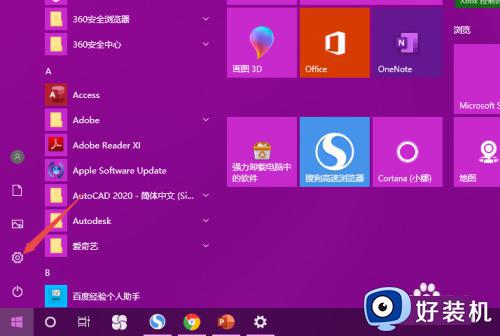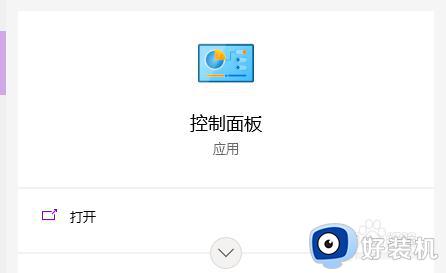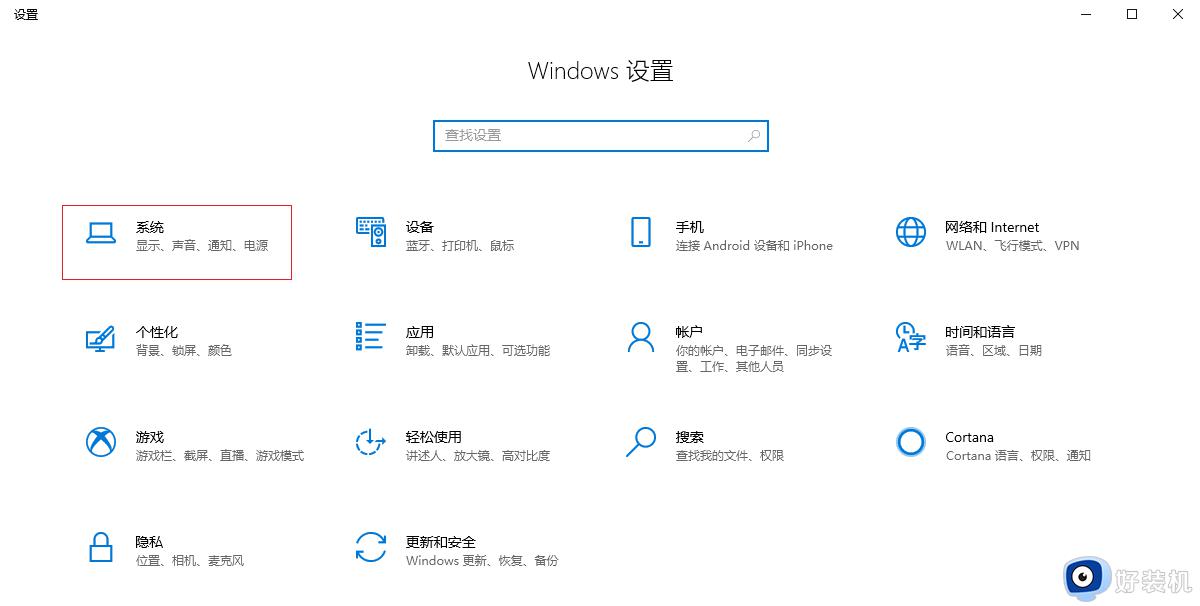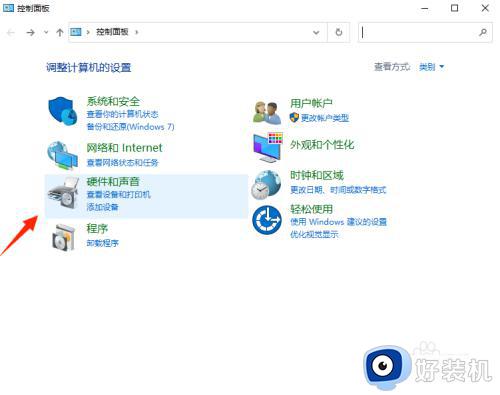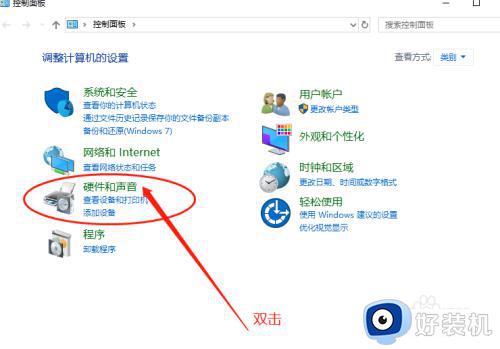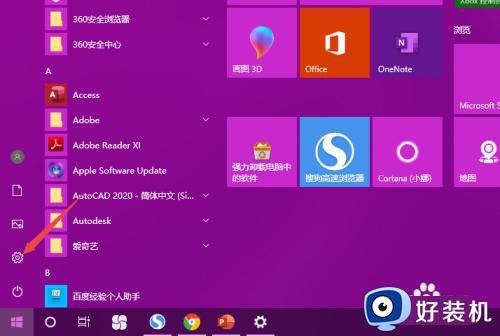耳机插电脑没声音win10解决方法 耳机插win10电脑上没有声音怎么办
时间:2022-09-22 09:27:33作者:xinxin
对于一些台式win10硬盘版电脑而言,由于没有外接音箱设备的情况下,用户想要正常听声音时可以选择插入耳机来倾听,不过最近有用户的win10电脑在耳机插入后播放音乐时却依旧没有声音出现,对此耳机插win10电脑上没有声音怎么办呢?这里小编就来告诉大家耳机插电脑没声音win10解决方法。
推荐下载:win10专业版iso原版镜像
具体方法:
1、找到桌面“此电脑”鼠标右键点击在打开的菜单中点击“属性”选项进入。
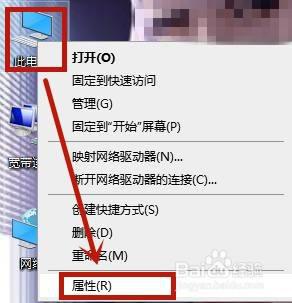
2、进入属性窗口后,点击左上方的“控制面板主页”进入。
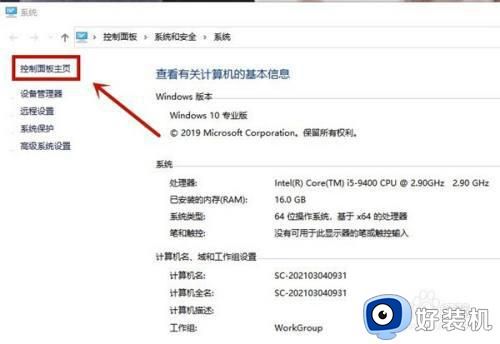
3、然后在查看方式是类别的情况下点击进入“硬件和声音”。
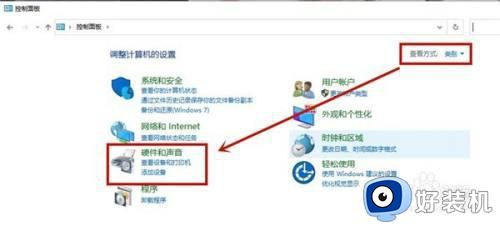
4、在硬件和声音窗口中点击“Realtek高清晰音频管理器”进入。
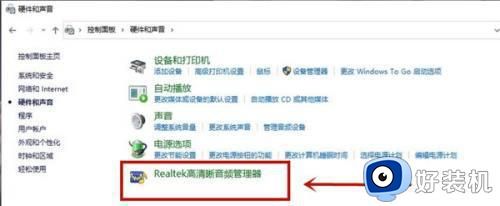
5、进入以后,右上方有一个小齿轮点一下会弹出两个选项,我们点击“选项”进入。
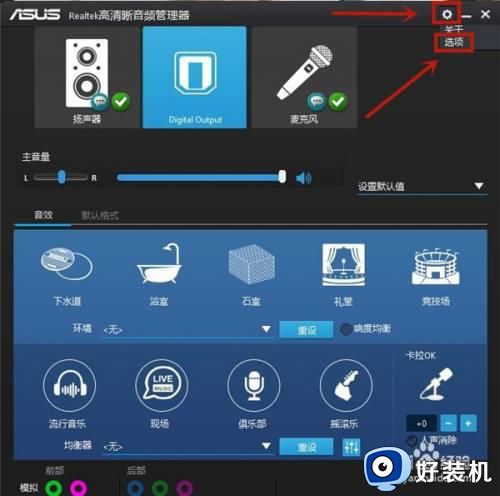
6、之后吧里面的插孔设置,改成“AC97 前面板”就好了。
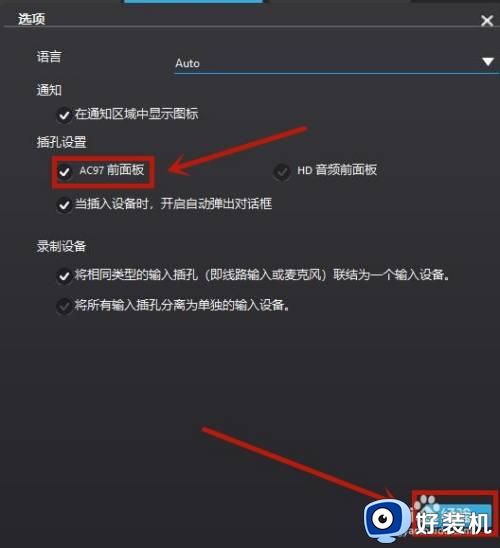
7、现在我们耳机就可以插在前面板上了。
上述就是小编教大家的耳机插电脑没声音win10解决方法了,有出现这种现象的小伙伴不妨根据小编的方法来解决吧,希望能够对大家有所帮助。